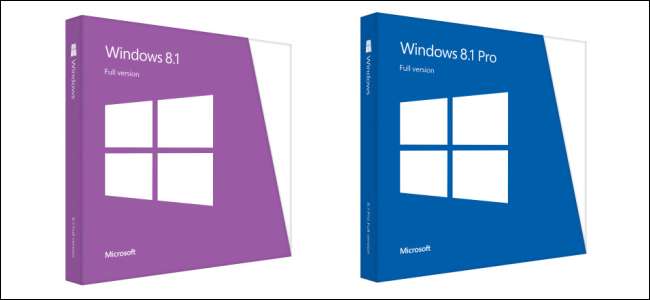
Windows 8.1 on kaikkien saatavilla tänään, 18. lokakuuta alkaen. Windowsin uusin versio parantaa Windows 8: ta kaikin tavoin. Se on iso päivitys riippumatta siitä, käytätkö työpöytää tai uutta kosketusoptimoitua käyttöliittymää.
Jotkut kutsuvat Windowsin uusinta versiota "anteeksipyynnöksi" - se on varmasti enemmän kotona pöytätietokoneella kuin Windows 8. Se tarjoaa kuitenkin myös entistä täysipainoisemman ja kypsemmän tablet-kokemuksen.
Kuinka saada Windows 8.1
Windows 8 -käyttäjille Windows 8.1 on täysin ilmainen. Se on ladattavissa Windows Storesta - se on "Store" -sovellus modernissa, kaakeloidussa käyttöliittymässä.
Olettaen, että päivittäminen lopulliseen versioon on aivan kuin päivittäminen esikatseluversioon, näet todennäköisesti "Hanki Windows 8.1" -ponnahdusikkunan, joka vie sinut Windows Storeen ja opastaa latausprosessissa.
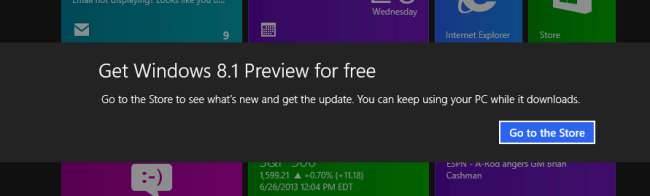
Voit myös ladata Windows 8.1: n ISO-kuvia, joten voit päivittää ne puhtaasti. Voit asentaa Windows 8.1 mihin tahansa uuteen tietokoneeseen käymättä Windows 8: aa. Uudet tietokoneet alkavat toimittaa Windows 8.1: n kanssa, ja Windows 8: n laatikkokopiot korvataan Windows 8.1: n laatikoilla.
Jos käytät Windows 7: ää tai aiempaa Windows-versiota, päivitys ei ole ilmainen. Windows 8.1: n hankkiminen maksaa sinulle saman verran kuin Windows 8: n täydellinen kopio - 120 dollaria vakioversiolle. Jos olet keskimääräinen Windows 7 -käyttäjä, olet todennäköisesti parempi odottaa, kunnes ostat uuden tietokoneen, johon sisältyy Windows 8.1, eikä kuluttaa tätä rahamäärää päivittämiseen.
Parannuksia työpöydän käyttäjille
Jotkut ovat kutsuneet Windows 8.1: n "anteeksipyynnöksi" Microsoftilta, vaikka et varmasti näe Microsoftin viittaavan siihen tällä tavalla. Joko niin, Windows 8: n kehityksen puheenjohtajana toiminut Steven Sinofsky lähti yrityksestä pian Windows 8: n julkaisemisen jälkeen. Sattumalta Windows 8.1 sisältää monia ominaisuuksia, joita Steven Sinofsky ja Microsoft kieltäytyivät ottamasta käyttöön ensimmäistä kertaa.
Windows 8.1 tarjoaa seuraavat suuret parannukset työpöydän käyttäjille:
- Käynnistä työpöydälle : Voit nyt kirjautua suoraan työpöydälle ohittamalla ruudutetun käyttöliittymän kokonaan.
- Poista käytöstä vasen ja vasen yläkulma : Sovelluskytkin ja hurmaa -palkki eivät tule näkyviin, kun siirrät hiiren näytön vasempaan tai oikeaan yläkulmaan, jos otat tämän vaihtoehdon käyttöön. Ei enää tunkeutumista työpöydälle.
- Aloituspainike palaa : Windows 8.1 palauttaa työpöydän tehtäväpalkin aina läsnä olevan Käynnistä-painikkeen, mikä parantaa huomattavasti löydettävyyttä uusille Windows 8 -käyttäjille ja tarjoaa suuremman hiirikohteen etätyöasemille ja virtuaalikoneille. Keskeistä on, että Käynnistä-valikko ei ole palannut - tämän painikkeen napsauttaminen avaa koko näytön modernin käyttöliittymän. Käynnistä-valikon korvaaminen toimii edelleen Windows 8.1: ssä tarjoamalla perinteisempiä Start-valikoita.

- Näytä kaikki sovellukset oletusarvoisesti : Onneksi voit piilottaa aloitusnäytön ja sen laatat lähes kokonaan. Windows 8.1 voidaan määrittää näyttämään koko näytön luettelo kaikista asennetuista sovelluksista, kun napsautat Käynnistä-painiketta. Ainoa todellinen ero on se, että Käynnistä-valikko on nyt koko näytön käyttöliittymä.
- Sammuta tai käynnistä uudelleen Käynnistä-painikkeesta : Voit nyt napsauttaa hiiren kakkospainikkeella Käynnistä-painiketta päästäksesi Sammuta, Käynnistä uudelleen ja muihin virtavaihtoehtoihin vain niin monella napsautuksella kuin voisit Windows 7: ssä.
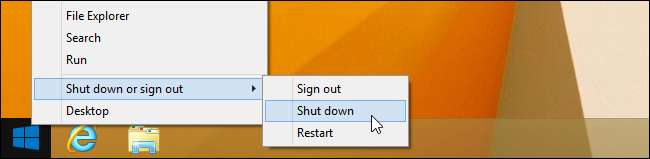
- Jaettu aloitusnäyttö ja työpöydän taustat ; Windows 8 rajoitti sinut vain muutamaan Steven Sinofskyn hyväksymään taustakuvaan aloitusnäyttöön, mutta Windows 8.1 antaa sinun käyttää työpöydän taustaa aloitusnäytössä. Tämä voi tehdä siirtymisestä aloitusnäytön ja työpöydän välillä vähemmän häiritsevää. Ruudut tai pikakuvakkeet näyttävät kelluvan työpöydän yläpuolella sen sijaan, että ne olisivat erillisessä universumissaan.
- Yhdistetty haku : Yhdistetty haku on palannut, joten voit alkaa kirjoittaa ja hakea ohjelmia, asetuksia ja tiedostoja kerralla - sinun ei tarvitse enää napsauttaa hankalasti eri luokkien välillä, kun yrität avata Ohjauspaneeli-näyttöä tai etsiä tiedostoa.
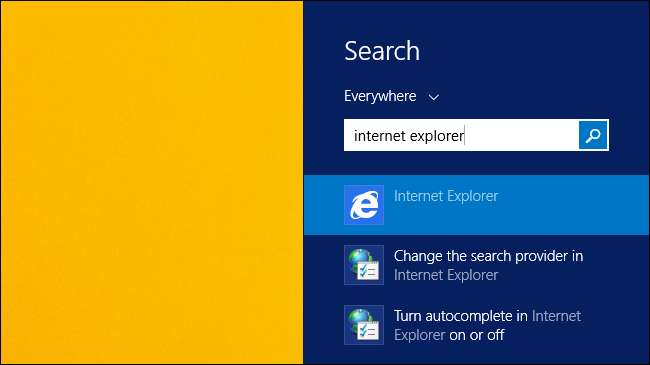
LIITTYVÄT: Windows 8.1: n optimointi pöytätietokoneelle
Nämä kaikki lisäävät suurta parannusta käytettäessä Windows 8.1: ää työpöydällä. Microsoft on paljon joustavampi - Käynnistä-valikko on koko näyttö, mutta Microsoft on perääntynyt niin moniin muihin asioihin, eikä sinun tarvitse koskaan nähdä ruutua, ellet halua. Lisätietoja, lue oppaamme Windows 8.1: n optimoimiseksi pöytätietokoneelle .
Nämä ovat vain parannuksia erityisesti työpöydän käyttäjille. Windows 8.1 sisältää muita hyödyllisiä ominaisuuksia kaikille, kuten syvä SkyDrive-integraatio jonka avulla voit tallentaa tiedostosi pilveen asentamatta muita synkronointiohjelmia.
Parannuksia kosketuksen käyttäjille
Jos sinulla on Windows 8- tai Windows RT -taulutietokone tai jokin muu kosketuspohjainen laite, jolla käytät aiemmin Metro-nimistä käyttöliittymää, näet monia muita huomattavia parannuksia. Windows 8: n uusi käyttöliittymä oli puolivalmiita, kun se käynnistettiin, mutta se on nyt paljon kykenevämpi ja kypsä.
- Sovellusten päivitykset : Windows 8: n mukana tulevat sovellukset olivat monissa tapauksissa erittäin rajoitettuja. Esimerkiksi Internet Explorer 10 pystyi näyttämään vain kymmenen välilehteä kerrallaan, ja Mail-sovellus oli karu kokemus, josta puuttui ominaisuuksia. Jotkin sovellukset, kuten Xbox Music, on Windows 8.1: ssä uudistettu alusta alkaen. Internet Explorerin avulla voit näyttää välilehtipalkin koko ajan näytöllä, kun taas Mailin kaltaisissa sovelluksissa on kertynyt melko paljon hyödyllisiä ominaisuuksia. Windows Store -sovellus on kokonaan uusittu, ja sen selaaminen on vähemmän hankalaa.
- Snap-parannukset : Windows 8: n Snap-ominaisuus oli lelu, jonka avulla voit napsauttaa yhden sovelluksen pieneen sivupalkkiin näytön toisella puolella, kun taas toinen sovellus kuluttaa suurimman osan näytöstäsi. Windows 8.1: n avulla voit napsauttaa kahta sovellusta vierekkäin ja nähdä kunkin sovelluksen koko käyttöliittymän kerralla. Suuremmissa näytöissä voit napsauttaa jopa kolme tai neljä sovellusta kerralla. Windows 8: n kyky käyttää useita sovelluksia kerralla tablet-laitteilla on pakottavaa ja vertaansa vailla iPadien ja Android-tablettien kanssa. Voit myös napsauttaa kahta samaa sovellusta vierekkäin - esimerkiksi nähdäksesi kaksi verkkosivua kerralla.
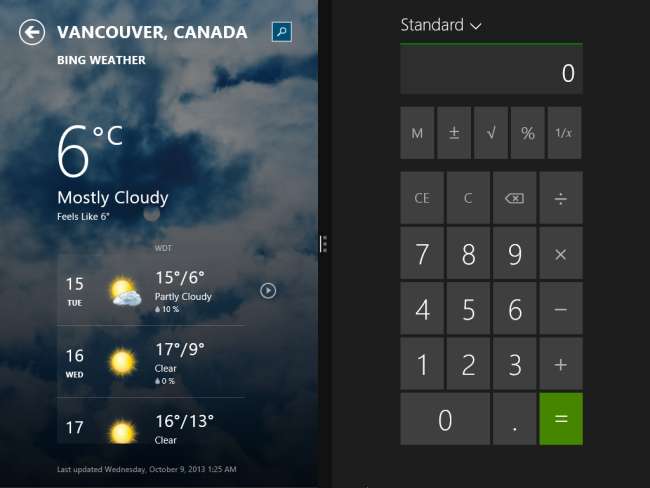
- Kattavammat PC-asetukset : Windows 8.1 tarjoaa kattavamman PC-asetussovelluksen, jonka avulla voit muuttaa useimpia järjestelmäasetuksia kosketusoptimoidulla käyttöliittymällä. Sinun ei enää tarvitse käyttää työpöydän ohjauspaneelia tabletilla - tai ainakaan ei niin usein.
- Kosketusoptimoitu tiedostojen selaus : Microsoftin SkyDrive-sovelluksen avulla voit selata tiedostoja paikallisella tietokoneellasi ja tarjota lopuksi sisäänrakennetun, kosketusoptimoidun tavan hallita tiedostoja ilman työpöytää.
- Ohjeet ja vinkit : Windows 8.1 sisältää Help + Tips -sovelluksen, joka auttaa ohjaamaan uusia käyttäjiä uuden käyttöliittymän kautta. Microsoft kieltäytyi itsepäisesti lisäämästä sitä kehityksen aikana.
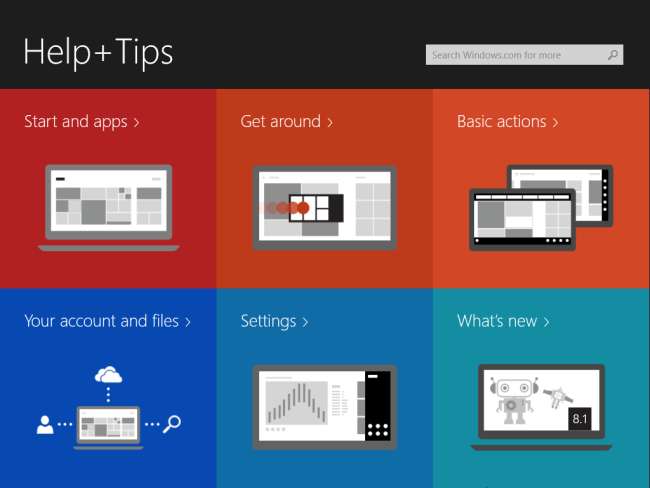
LIITTYVÄT: Kuinka modernia käyttöliittymää parannetaan Windows 8.1: ssä
Microsoft Office -sovellusten modernia versiota ei ole vieläkään (lukuun ottamatta OneNotea), joten sinun on silti suunnattava työpöydälle käyttääksesi Office-sovelluksia tableteilla. Se ei ole täydellinen, mutta Modern-käyttöliittymä ei enää tunnu olevan läheskään epäkypsä. Lue perusteellinen katsaus tapoja, joilla Microsoftin modernia käyttöliittymää, joka tunnettiin aiemmin nimellä Metro, parannetaan Windows 8.1: ssä Lisätietoja.
Yhteenvetona voidaan todeta, että Windows 8.1 olisi pitänyt olla Windows 8. Kaikki nämä parannukset ovat päällä monia upeita työpöytäominaisuuksia , turvallisuusparannuksia ja akun käyttöikää ja suorituskykyä koskevat optimoinnit, jotka näkyivät Windows 8: ssa.
Jos käytät edelleen Windows 7: ää ja olet tyytyväinen siihen, ei todennäköisesti ole syytä kilpailla ja ostaa kopio Windows 8.1: sta melko korkealla 120 dollarin hinnalla. Mutta jos käytät Windows 8: ta, se on iso päivitys riippumatta siitä, mitä teet.
Jos ostat uuden tietokoneen ja sen mukana tulee Windows 8.1, saat paljon joustavamman ja mukavamman kokemuksen. Jos et halua ostaa uutta tietokonetta, koska et halua Windows 8: ta, kokeile Windows 8.1: tä - kyllä, se on erilainen, mutta Microsoft on vaarantanut työpöydän ja tehnyt paljon parannuksia uuteen käyttöliittymään. Saatat vain huomata, että Windows 8.1 on nyt kannattava päivitys, vaikka haluat käyttää vain työpöytää.







